Netstat అనేది మీ నెట్వర్క్ గురించి సంక్షిప్త సమాచారాన్ని ప్రదర్శించడానికి మీరు ఉపయోగించే ఒక అద్భుతమైన CLI యుటిలిటీ. ఈ కమాండ్ యుటిలిటీ Linuxలో నెట్వర్క్ పర్యవేక్షణ మరియు ట్రబుల్షూటింగ్ కోసం శక్తివంతమైన ఎంపికలను కలిగి ఉంది. నెట్వర్క్ వనరులను వినియోగించే ప్రక్రియలను కనుగొనడంలో మీకు సహాయపడే PID (ప్రాసెస్ ID)ని కనుగొనడానికి మీరు netstat ఆదేశాన్ని ఉపయోగించవచ్చు.
సాధారణంగా, సిస్టమ్ నిర్వాహకులు నెట్వర్క్ సంబంధిత సమస్యలు, నెట్వర్క్ కార్యకలాపాలు మరియు అందుబాటులో ఉన్న నెట్వర్క్ కనెక్షన్లను గుర్తించడానికి నెట్స్టాట్ ఉత్తమం. అంతేకాకుండా, నెట్స్టాట్ను తగిన అనుమతులతో సరిగ్గా ఉపయోగించడం చాలా అవసరం ఎందుకంటే ఇది నెట్వర్క్ గురించి సున్నితమైన సమాచారాన్ని ప్రదర్శిస్తుంది.
మీరు రాకీ లైనక్స్ 9 వినియోగదారు అయితే మరియు మీరు నెట్స్టాట్ యుటిలిటీని ఉపయోగించాలనుకుంటే, ఈ ట్యుటోరియల్ మీ కోసం. ఈ ట్యుటోరియల్లో, రాకీ లైనక్స్ 9లో నెట్స్టాట్ను ఇన్స్టాల్ చేయడానికి మరియు ఉపయోగించడానికి సులభమైన మార్గాలను మేము క్లుప్తంగా వివరిస్తాము.
రాకీ లైనక్స్ 9లో నెట్స్టాట్ను ఎలా ఇన్స్టాల్ చేయాలి మరియు ఉపయోగించాలి
నెట్స్టాట్ అనేది రాకీ లైనక్స్ 9 యొక్క ప్రీఇన్స్టాల్ చేయబడిన యుటిలిటీ, మీరు కింది ఆదేశం ద్వారా ఇన్స్టాల్ చేయవచ్చు:
సుడో dnf నవీకరణ
సుడో dnf ఇన్స్టాల్ నెట్-టూల్స్

సిస్టమ్లో నెట్స్టాట్ను ఇన్స్టాల్ చేసిన తర్వాత, మీరు దాని సంస్కరణను తనిఖీ చేయవచ్చు:
netstat --సంస్కరణ: Telugu 
అంతేకాకుండా, మీరు కింది ఆదేశం ద్వారా netstat యొక్క అన్ని అదనపు ఎంపికలను అన్వేషించవచ్చు:
netstat --సహాయం 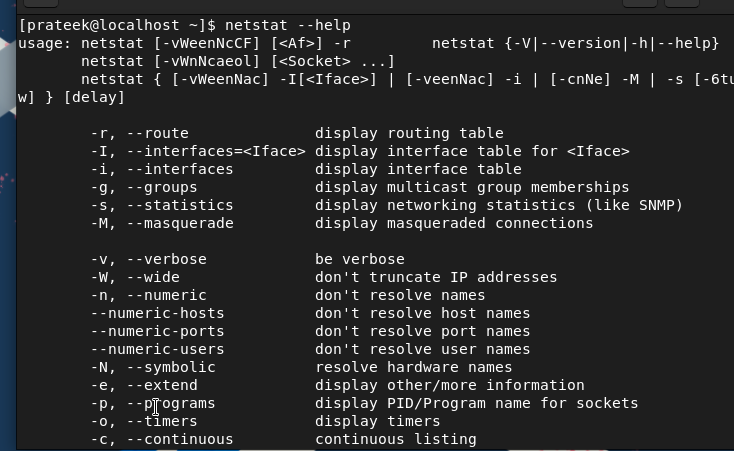
మీరు ప్రతిదీ పూర్తి చేసిన తర్వాత, కొన్ని ఉదాహరణల ద్వారా నెట్స్టాట్లో అందుబాటులో ఉన్న విభిన్న ఎంపికలను ఉపయోగించడానికి ఇది సమయం.
ఒక ఎంపిక (–అన్నీ)
ప్రస్తుతం యాక్టివ్గా ఉన్న అన్ని నెట్వర్క్ల గురించి సంక్షిప్త సమాచారాన్ని పొందడానికి మీరు నెట్స్టాట్తో -a ఎంపికను ఉపయోగించవచ్చు:
netstat -ఎ 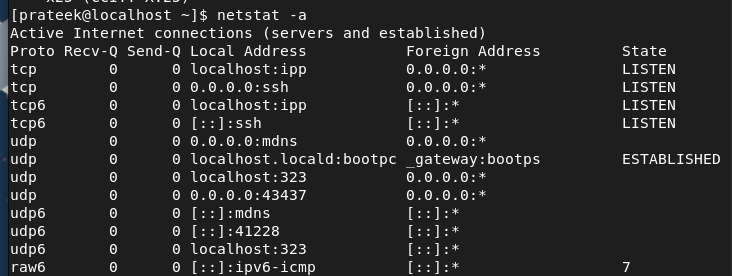
-l ఎంపిక (–వినడం)
ఈ ఐచ్చికము వారి ప్రాసెస్ IDతో ఇన్కమింగ్ కనెక్షన్ కోసం ప్రస్తుతం వింటున్న అన్ని పోర్ట్లను ప్రదర్శిస్తుంది:
netstat -ఎల్ 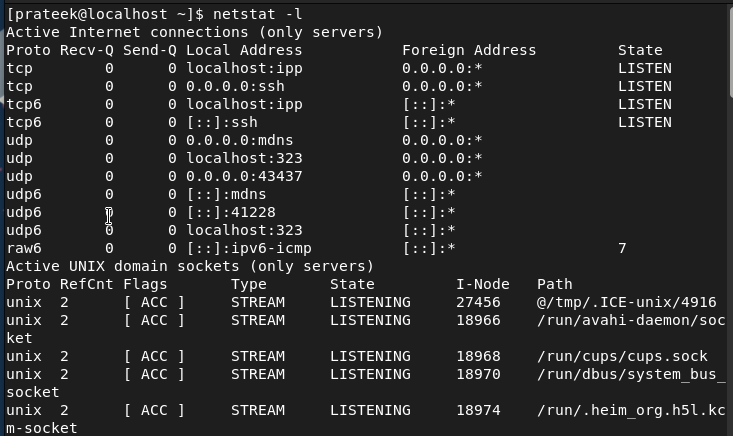
-s ఎంపిక (–గణాంకాలు)
-s ఎంపిక లోపాలు, ప్యాకెట్ల పరిధి మరియు ఇతర సమాచారంతో సహా పూర్తి నెట్వర్క్ గణాంకాలను ప్రదర్శిస్తుంది.
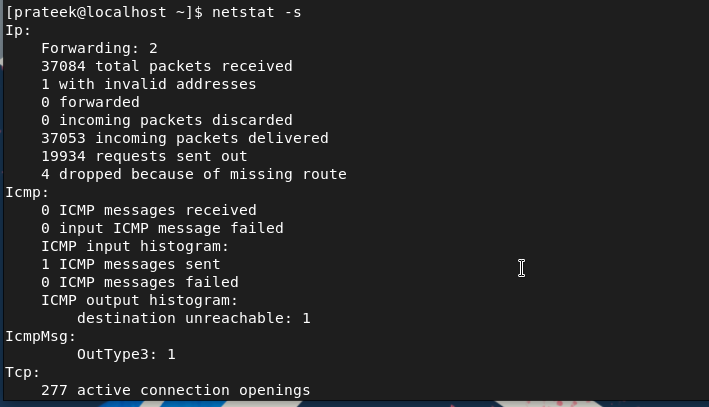
అదేవిధంగా, మీరు కింది ఆదేశం ద్వారా మునుపటి సమాచారాన్ని “.txt” ఫైల్లో సేవ్ చేయవచ్చు:
netstat -లు > info.txt 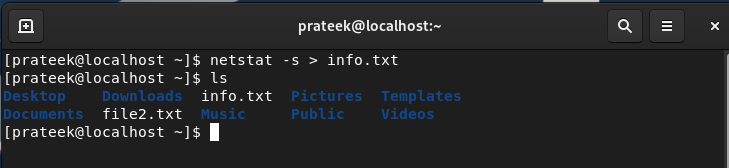

-p ఎంపిక (–ప్రోగ్రామ్)
-p ఎంపికతో, నెట్స్టాట్ ప్రతి నెట్వర్క్తో అనుబంధించబడిన PID గురించి సమాచారాన్ని అందిస్తుంది.
netstat -p 
-i ఎంపిక (–ఇంటర్ఫేస్లు)
నెట్స్టాట్లో, -i ఎంపిక సిస్టమ్లో అందుబాటులో ఉన్న అన్ని నెట్వర్క్ ఇంటర్ఫేస్ల పూర్తి గణాంకాలను ప్రదర్శిస్తుంది.
netstat -i 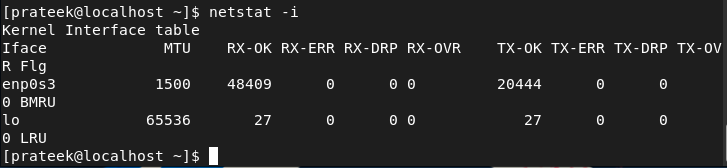
-r ఎంపిక (–మార్గం)
ఈ ఐచ్ఛికం కెర్నల్ రూటింగ్ గురించి పూర్తి సమాచారాన్ని చూపుతుంది:
netstat -ఆర్ 
-g ఎంపిక (–సమూహాలు)
-g ఎంపికతో, మీరు IPv4 మరియు IPv6 కోసం మల్టీక్యాస్ట్ గ్రూప్ మెంబర్షిప్ గురించి సమాచారాన్ని పొందవచ్చు.
netstat -గ్రా 
-c ఎంపిక
పోర్ట్ల గురించి సమాచారాన్ని నిరంతరం వినడం గురించి సిస్టమ్కు సూచించడానికి -c ఎంపిక ఉపయోగించబడుతుంది:
netstat -సి 
-t (–tcp) మరియు -u (–udp) ఎంపికలు
సిస్టమ్ యొక్క TCP మరియు UDP పోర్ట్ల గురించి సమాచారాన్ని ప్రదర్శించడానికి మీరు ఈ ఎంపికలను ఉపయోగించవచ్చు:
netstat -టిnetstat -లో
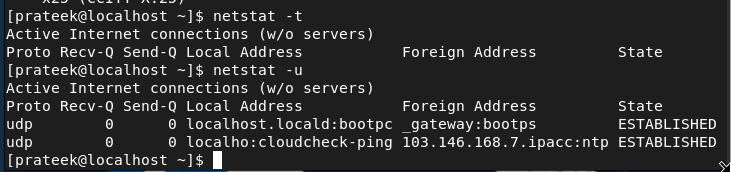
-అల్ ఎంపిక
-al ఎంపికతో, మీరు సిస్టమ్ యొక్క ఏకైక లిజనింగ్ సాకెట్లను జాబితా చేయవచ్చు. ఇక్కడ ఆదేశం ఉంది:
netstat -కు 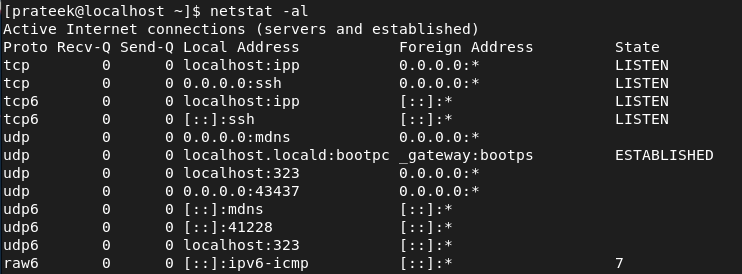
-at మరియు -au ఎంపికలు
అందుబాటులో ఉన్న అన్ని TCP పోర్ట్ల జాబితాను ప్రదర్శించడానికి -at ఎంపిక ఉపయోగించబడుతుంది:
netstat - వద్ద 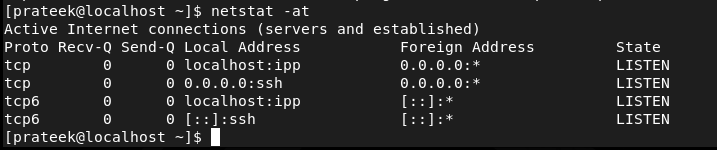
అదేవిధంగా, మీరు అందుబాటులో ఉన్న అన్ని UDP పోర్ట్లను ప్రదర్శించడానికి -aux ఎంపికను ఉపయోగించవచ్చు:
netstat వద్ద 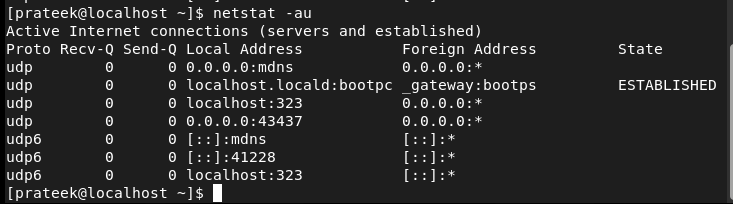
-lt మరియు -lu ఎంపికలు
అందుబాటులో ఉన్న అన్ని TCP పోర్ట్ల జాబితాను ప్రదర్శించడానికి -at ఎంపిక ఉపయోగించబడుతుంది:
netstat - వద్ద 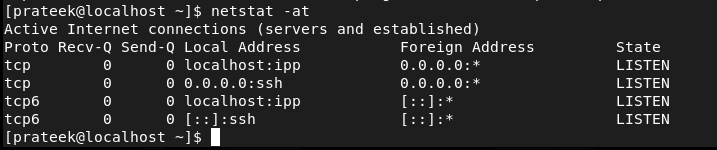
అదేవిధంగా, మీరు అందుబాటులో ఉన్న అన్ని UDP పోర్ట్లను ప్రదర్శించడానికి -aux ఎంపికను ఉపయోగించవచ్చు:
netstat వద్ద 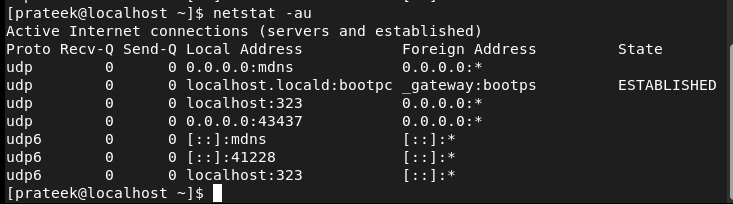
-st మరియు -su ఎంపికలు
TCP మరియు UDP పోర్ట్ల గణాంకాల జాబితాను ప్రదర్శించడానికి మీరు -t మరియు -u ఎంపికలను -s ఎంపికతో కలపండి:
netstat -st 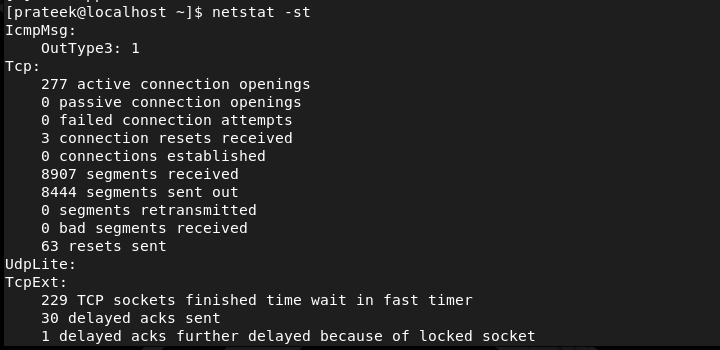
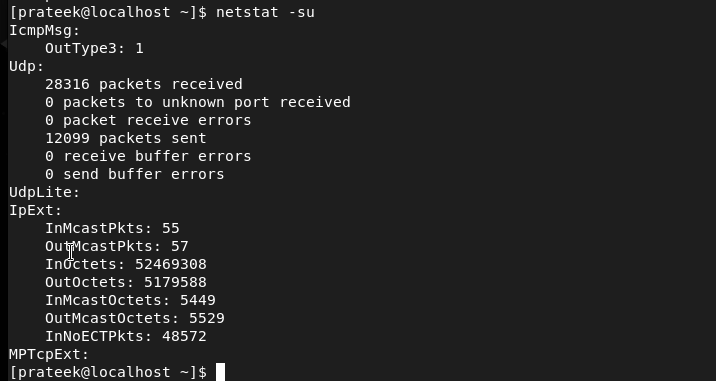
-tunl ఎంపిక
ఈ ఐచ్ఛికం పరికరం యొక్క అన్ని ఉచిత ఓపెన్ పోర్ట్లతో సహా TCP మరియు UDPలను వినే ప్రతి ఒక్క సేవను ప్రదర్శిస్తుంది:
netstat - టన్ల్ 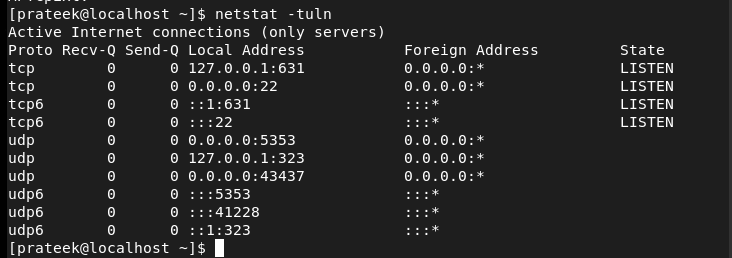
ముగింపు
ఇది నెట్స్టాట్ కమాండ్ మరియు రాకీ లైనక్స్ 9లో ఉపయోగించడానికి సులభమైన మార్గాల గురించి సంక్షిప్త ట్యుటోరియల్. మేము నెట్స్టాట్లో అందుబాటులో ఉన్న అన్ని ఎంపికలను మరియు వాటిని మీ సిస్టమ్లో ఎలా ఉపయోగించాలో వివరించాము. అంతేకాకుండా, మీరు నెట్స్టాట్ కమాండ్లో ప్రయత్నించగల ఎంపికల కలయికను కూడా మేము చేర్చాము.